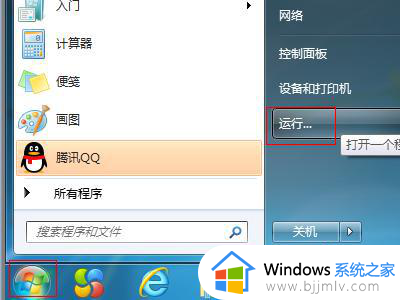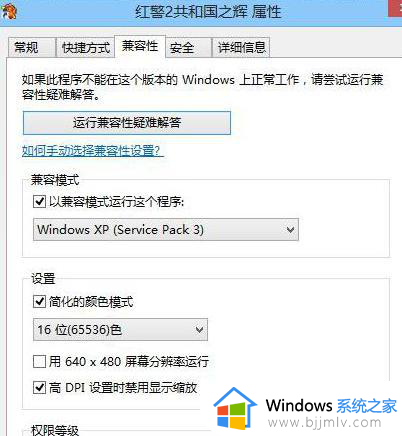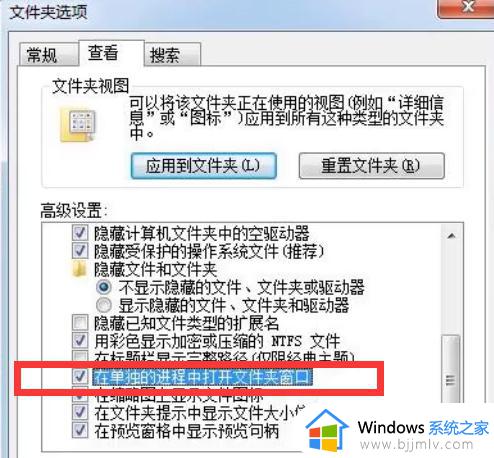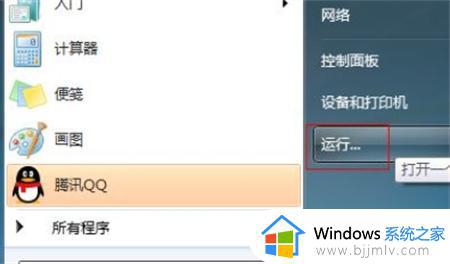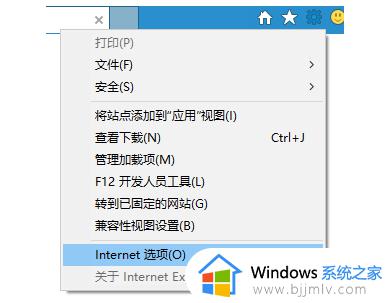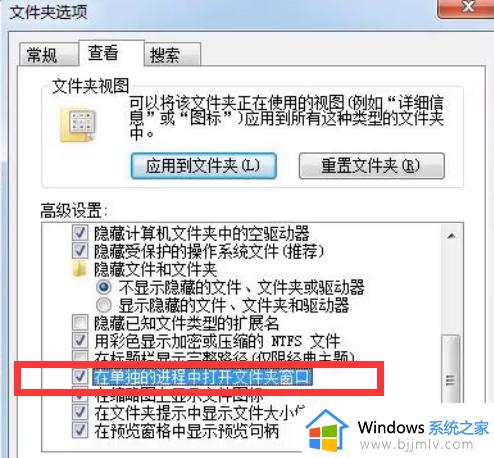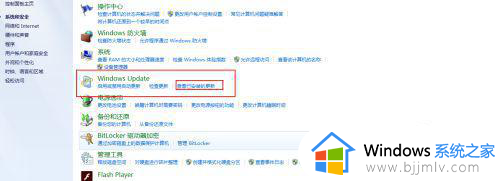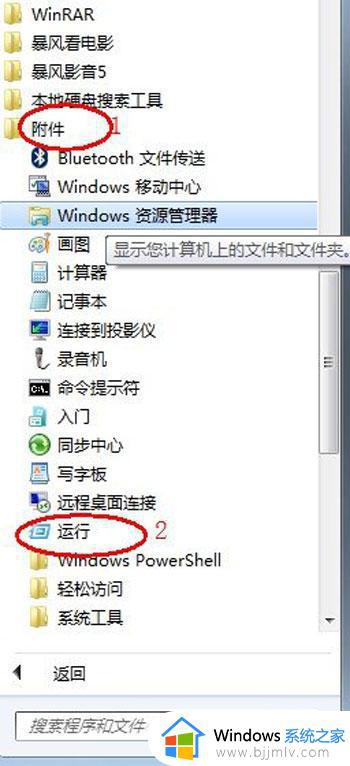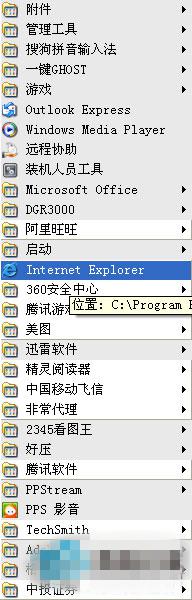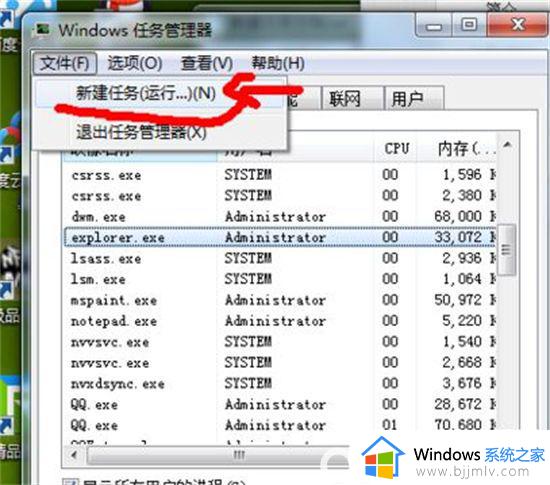win7特别卡什么都是未响应怎么办 win7老是卡死无响应如何解决
在数字化时代,电脑已经成为我们生活和工作中不可或缺的一部分。然而,电脑系统偶尔会出现一些问题,比如win7系统经常出现的卡死无响应现象,对此小伙伴都想要知道win7特别卡什么都是未响应怎么办,接下来小编就带着大家一起来看看win7老是卡死无响应如何解决,快来学习一下吧。
具体方法:
1.在Win7操作系统桌面上,点击左下角开始按钮选择运行选项进入。
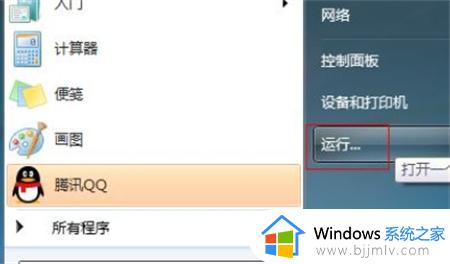
2.在弹出的运行对话框,输入regedit命令然后点击确定按钮进入。
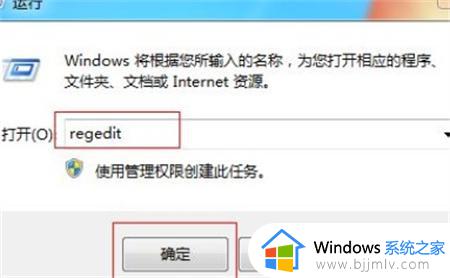
3.进入注册表编辑器,请依次点击HKEY_LOCAL_MACHINESOFTWAREMicrosoftWindowsNTCurrentversion展开。
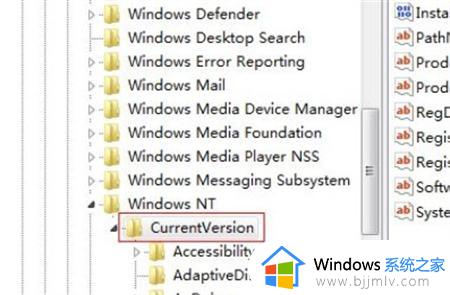
4.在Currentversion根目录底下,找到AeDebug文件夹。
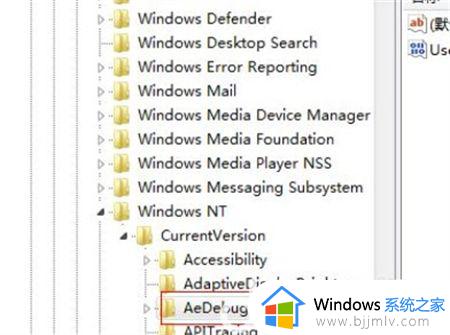
5.选中AeDebug文件夹,在右边窗口找到并双击UserDebuggerHotKey进入。
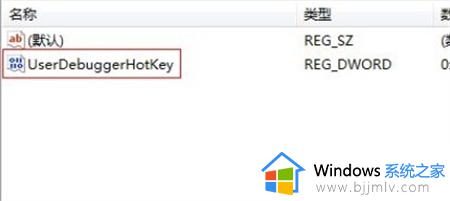
6.最后在弹出的编辑DWORD对话框,将数值数据更改为0然后点击确定按钮即可。
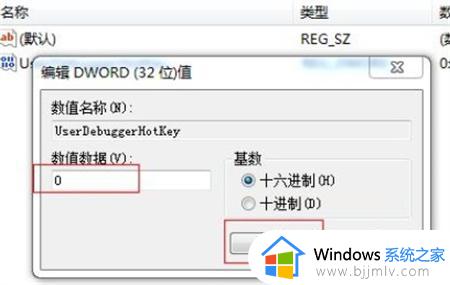
以上全部内容就是小编带给大家的win7老是卡死无响应解决方法详细内容分享啦,有需要的小伙伴就快点按照小编的内容进行操作,希望可以帮助到各位。